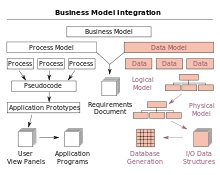Намунаҳо ё "намунаҳо" дар Photoshop - пораҳое аз тасвирҳо, ки барои пур кардани қабатҳои заминаи такрории такрорӣ пешбинӣ шудаанд. Бо сабаби хусусиятҳои барнома, шумо инчунин метавонед ниқобҳо ва соҳаҳои интихобшударо пур кунед. Бо ин пуркунӣ, фрагмент ба таври автоматикӣ дар ҳарду меҳварҳои координатӣ то ба ҳадде иваз шудани унсури интихоб интихоб карда мешавад.
Шаблонҳо ҳангоми таҳияи замина барои композитсия асосан истифода мешаванд.
Осонии ин хусусияти Photoshopро баҳои баланд додан мумкин нест, зеро он вақту қуввати зиёдро сарфа мекунад. Дар ин дарс мо дар бораи намунаҳо, чӣ гуна онҳоро танзим кардан, ба кор бурдани он ва чӣ гуна эҷод кардани заминаҳои такрории худ сӯҳбат хоҳем кард.
Намунаҳо дар Photoshop
Дарс ба якчанд қисм тақсим мешавад. Дар аввал мо дар бораи чӣ гуна истифода бурдани он ва баъд чӣ гуна бо истифодаи матоъҳои бетонӣ сӯҳбат мекунем.
Ариза
- Танзими пур.
Бо истифода аз ин функсия, шумо метавонед як холӣ ё қабати пасзаминаи (собит) бо намуна ва инчунин минтақаи интихобшударо пур кунед. Усули намунаи интихобро дида мебароем.- Андешидани воситаи "Майдони байзашакл".

- Минтақаро дар қабати интихоб кунед.

- Ба меню равед "Таҳрир" ва ҷузъро клик кунед "Пур кардан". Ин функсия инчунин метавонад бо тугмаҳои миёнабур даъват карда шавад. SHIFT + F5.

- Пас аз фаъолсозии функсия, равзанаи танзимот бо ном кушода мешавад Пур кунед.

- Дар фасли сарлавҳа Мундариҷадар рӯйхати афтанда "Истифода" адад интихоб кунед "Мунтазам".

- Баъд, палитраро кушоед "Намунаи фармоишӣ" ва дар маҷмӯи кушодашуда, онеро, ки зарур мешуморем, интихоб кунед.

- Тугмаи пахшкунӣ Хуб ва ба натиҷа нигаред:

- Андешидани воситаи "Майдони байзашакл".
- Бо сабкҳои қабатҳо пур кунед.
Ин усул мавҷудияти ашё ё пуркунии сахт дар қабатро дар назар дорад.- Мо клик мекунем RMB бо қабати ва интихоб кунед Интихобҳои қабатива он гоҳ равзанаи танзимоти услуб кушода мешавад. Натиҷаи якхеларо бо ду маротиба пахш кардани тугмаи чапи муш ба даст овардан мумкин аст.

- Дар равзанаи танзимот, ба қисмат равед Нақшаи такрорӣ.

- Дар ин ҷо, бо кушодани палитра, шумо метавонед намунаҳои дилхоҳро интихоб кунед, режими омехта кардани нақшро дар объекти мавҷуда ё пур кунед, тунукӣ ва миқёсро муқаррар кунед.

- Мо клик мекунем RMB бо қабати ва интихоб кунед Интихобҳои қабатива он гоҳ равзанаи танзимоти услуб кушода мешавад. Натиҷаи якхеларо бо ду маротиба пахш кардани тугмаи чапи муш ба даст овардан мумкин аст.
Заминаҳои фармоишӣ
Дар Photoshop, ба таври худкор, маҷмӯи стандартии намунаҳо мавҷуданд, ки шумо онҳоро дар пуркунии услубҳо ва услубҳо дидан мумкин аст ва ин орзуи ниҳоии шахси эҷодкор нест.
Интернет ба мо имконият медиҳад, ки таҷрибаи дигаронро истифода барем. Дар шабака сайтҳои зиёде бо шаклҳои махсус, қолабҳо ва ороишҳо мавҷуданд. Барои ҷустуҷӯи чунин мавод кофӣ аст, ки чунин дархостро ба Google ё Яндекс бирасонед: "намунаҳо барои фотошоп" бидуни нохунак.
Пас аз зеркашии намунаҳои ба шумо маъқул, мо аксар вақт бойгонии дорои як ё якчанд файлро бо васеъшавӣ мегирем ПАТ.

Ин файл бояд ба папкаи партофта шавад (кашола карда партоед)
C: Истифодабарандагон Аккаунти шумо AppData Роуминг Adobe Adobe Photoshop CS6 Муқаррарот Намунаҳо

Маҳз ин директория, ҳангоми кӯшиши зеркашӣ кардани намунаҳо ба Photoshop, пешфарз аст. Пас аз андак пас шумо дарк хоҳед кард, ки ин ҷойгоҳи кушодан ҳатмӣ нест.
- Пас аз даъват функсия "Пур кардан" ва намуди тиреза Пур кунед палангро кушоед "Намунаи фармоишӣ". Дар кунҷи рости болоии нишона фишанги фишорро пахш карда менюи контекстиро кушоед, ки дар он мо ашёро пайдо мекунем Намунаҳоро зеркашӣ кунед.

- Феҳристе, ки мо дар боло дар бораи он сӯҳбат кардем, мекушояд. Дар он, файли қаблан гирифтаи моро интихоб кунед ПАТ ва тугмаро пахш кунед Зеркашӣ кунед.

- Нишонаҳои боршуда ба таври худкор дар палитр пайдо мешаванд.

Чӣ тавре ки мо каме пештар гуфта будем, шарт нест, ки файлҳоро дар ҷузвдон гиред "Намунаҳо". Ҳангоми боркунии намунаҳо, шумо метавонед файлҳоро дар ҳамаи дискҳо ҷустуҷӯ кунед. Масалан, шумо метавонед каталоги алоҳидаро дар ҷои бехатар эҷод кунед ва файлҳоро дар он ҷо гузоред. Бо ин мақсадҳо, гардонандаи сахт ё флеши беруна хеле муносиб аст.
Офаридани намуна
Дар Интернет шумо метавонед бисёр одатҳои одатиро пайдо кунед, аммо агар яке аз онҳо ба мо мувофиқат накунад-чӣ? Ҷавоб оддӣ аст: эҷоди худ, инфиродӣ. Раванди эҷоди матни бебаҳо эҷодӣ ва ҷолиб аст.
Ба мо санади чаҳорчӯба лозим аст.

Ҳангоми сохтани як намуна, шумо бояд донед, ки ҳангоми истифодаи эффектҳо ва истифодаи филтрҳо, дар канори риштаҳо рахҳои сабук ё ранги торик пайдо мешаванд. Ҳангоми истифодаи замина, ин ашёҳо ба хатҳои хеле аҷиб табдил меёбанд. Барои пешгирии чунин душвориҳо, риштаро каме васеъ кардан лозим аст. Ин аст он ҷое ки мо оғоз мекунем.
- Мо рангҳоро барои ҳама тарафҳо маҳдуд мекунем.

Дарси: Истифодаи дастурҳо дар Photoshop
- Ба меню равед "Тасвир" ва ҷузъро клик кунед "Андозаи риш".

- Илова аз 50 пиксел ба андозаҳои васеъ ва баландӣ. Ранги густариши рони холис бетараф аст, масалан хокистарии сабук.

Ин амалҳо ба ташкили чунин минтақа оварда мерасонанд, ки минбаъд санҷидани он ба мо имкон медиҳад артефакҳои имконпазирро хориҷ кунем:

- Як қабати нав эҷод кунед ва онро бо сабз торик пур кунед.
Дарси: Чӣ тавр як қабатро дар Photoshop пур кардан мумкин аст

- Ба замини мо каме ғалла илова кунед. Барои ин, ба меню муроҷиат кунед "Филтр"бахшро кушоед "Садо". Филтре, ки ба мо лозим аст, ном дорад "Иловаи садо".

Андозаи ғалладона ба салоҳдиди мо интихоб карда мешавад. Ҷиддияти матн, ки мо дар қадами оянда эҷод мекунем, аз ин вобаста аст.

- Баъд, филтрро ба кор баред Кроссҳои заррин аз блоки менюи мувофиқ "Филтр".

Мо инчунин плагинро "чашм" танзим мекунем. Мо бояд як бофандагие гирем, ки ба матои на он қадар баландсифат ва ноҳамвор монанд шавад. Ҳамҷинсбозии комилро набояд ҷӯё шавад, зеро тасвир якчанд маротиба кам мешавад ва матн танҳо тасаввур карда мешавад.

- Филтри дигарро ба заминае, ки номида шудааст, татбиқ кунед Гауссиан Blur.

Мо радиуси норавшанро ҳадди аққал муқаррар кардем, то ки матоъ ба қадри кофӣ зарар нарасонад.

- Мо боз ду роҳнамоеро кашем, ки маркази рони кандарро муайян мекунанд.

- Асбобро фаъол созед "Тасвири озод".

- Дар панели болои танзимот, пуркуниро ба сафед ҷойгир кунед.

- Мо чунин рақамро аз маҷмӯи стандартии Photoshop интихоб мекунем:

- Курсорро ба чорроҳаи дастурҳои марказӣ гузоред, тугмаро нигоҳ доред Shift ва ба дароз кардани шакл оғоз кунед, пас калиди дигар илова кунед АЛТто ки сохтмон дар ҳама самтҳо аз марказ якхела сурат гирад.

- Бо қабати он қабатро решакан кунед RMB ва интихоби банди контексти менюи мувофиқ.

- Мо равзанаи танзимоти услубро менависем (ба боло нигаред) ва дар қисмат Интихобҳои қабати кам кардани арзиши Шаффофиятро пур кунед ба сифр.

Баъд, ба қисмат равед "Дурахши дохили". Дар ин ҷо мо садо (50%), Аҳднома (8%) ва Андоза (50 пиксел) -ро муқаррар кардем. Ин ҷӯрсозии услубро ба итмом мерасонад, Хуб-ро пахш кунед.

- Агар лозим бошад, ночизии қабатро бо ҷадвал каме паст кунед.

- Мо клик мекунем RMB дар болои қабати ва rasterize услуб.

- Воситаеро интихоб кунед Минтақаи росткунҷа.

Мо яке аз қисмҳои мураббаъро, ки бо дастурҳо маҳдуд карда шудаанд, интихоб мекунем.

- Бо тугмаҳои гарм майдони интихобшударо ба қабати нав нусхабардорӣ кунед CTRL + Ҷ.

- Восита "Ҷойивазкунӣ" порчаи нусхабардоршударо ба кунҷи муқобилаи рони кашида кашед. Фаромӯш накунед, ки ҳама мундариҷа бояд дар дохили минтақаи қаблан муайяншуда ҷой дошта бошанд.

- Ба қабати аввал бо шакли аввал баргардед ва қадамҳои (интихоб, нусхабардорӣ, интиқол) боқимонда қисматҳоро такрор кунед.

- Бо тарҳе, ки мо иҷро кардем, ҳоло ба меню равед "Тасвир - Андоза Канвас" ва андозаро ба қиматҳои аслии худ баргардонад.

Мо дар ин ҷо чунин холиро ба даст меорем:

Аз амалҳои минбаъда вобаста аст, ки мо то чӣ андоза хурд (ё калон) дорем.
- Боз ба меню гузаред "Тасвир"аммо ин дафъа интихоб "Андозаи тасвир".

- Барои озмоиш андозаи намунаро таъин кунед 100x100 пиксел.

- Акнун ба меню равед Таҳрир кунед ва ҷузъро интихоб кунед Намунаро муайян кунед.

Нақшаро номгузорӣ кунед ва клик кунед Хуб.

Ҳоло мо дар маҷмӯи худ як намунаи нав, шахсан эҷодшуда дорем.

Чунин ба назар мерасад:

Тавре ки мо мебинем, матн хеле суст ифода ёфтааст. Инро тавассути зиёд кардани дараҷаи таъсири филтр ислоҳ кардан мумкин аст. Кроссҳои заррин дар қабати замина. Натиҷаи ниҳоии ташаккули одати дар Photoshop:

Намунаи намоиши сарфа
Ҳамин тавр, мо якчанд намунаҳои шахсии худро эҷод кардем. Чӣ гуна метавон онҳоро барои наслҳо ва истифодаашон нигоҳ дошт? Ҳама чиз хеле оддӣ аст.
- Ба меню рафтан лозим аст "Таҳрир - Ҷадвалҳо - Идоракунии маҷмӯҳо".

- Дар равзанаи кушодашуда навъи маҷмӯаро интихоб кунед "Намунаҳо",

Пучед CTRL ва дар навбати худ намунаҳои дилхоҳатонро интихоб кунед.

- Тугмаро пахш кунед Сарфа.

Ҷойро барои захира кардан ва номи файл интихоб кунед.

Иҷро шуд, ин маҷмӯа бо намунаҳо сабт карда шуд, акнун шумо метавонед онро ба дӯстатон супоред ё худатон истифода баред, бе тарси он ки чанд соати кор беҳуда сарф мешавад.
Ин дарси ташкил ва истифодаи матоъҳои бетанаффусро дар Photoshop ба анҷом мерасонад. Заминаҳои шахсии худро тавре созед, то аз завқу афзалиятҳои дигарон вобаста набошед.